- 公開日:
- 更新日:
Google アカウントのロックを解除する方法
みなさんは、Google アカウントのロックを解除する方法をご存じでしょうか。
Google アカウントがロックされてしまうと、Google アカウントによる便利なサービスが一切利用できなくなります。
こちらの記事では、そんなGoogle アカウントのロックを解除する方法を、デバイスごとに紹介したいと思います。ぜひ参考にしてみてください。
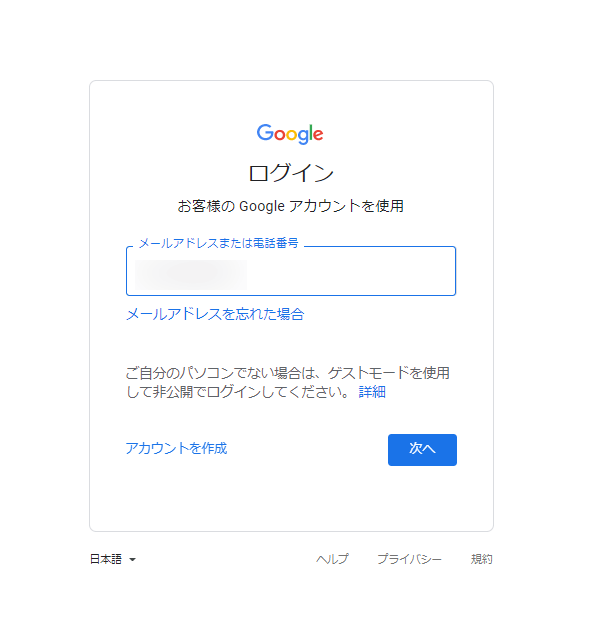
パソコンでのGoogle アカウントのロックの解除は、アカウントロック解除用のページへアクセスして行います。
PCでGoogle アカウントのロックを解除する方法
パソコンでGoogle アカウントのロックが起こるケースは、Google以外が提供しているメーラーでGmailに届くメールを受信する際に、大量のメールを受信した場合や、Google アカウントのログイン操作を複数の地点で、多くのデバイスで行うと起こることが多いです。解除法は以下の通りです。
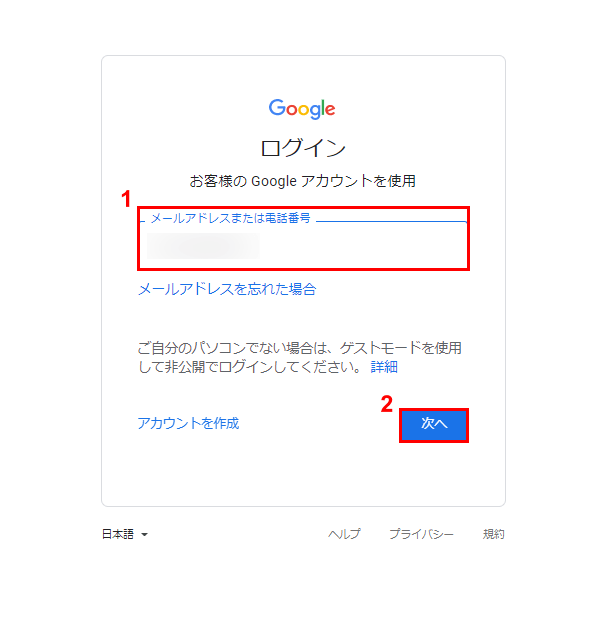
①ロックを解除したいGoogle アカウントのメールアドレスを入力し、②「次へ」ボタンをクリックします。
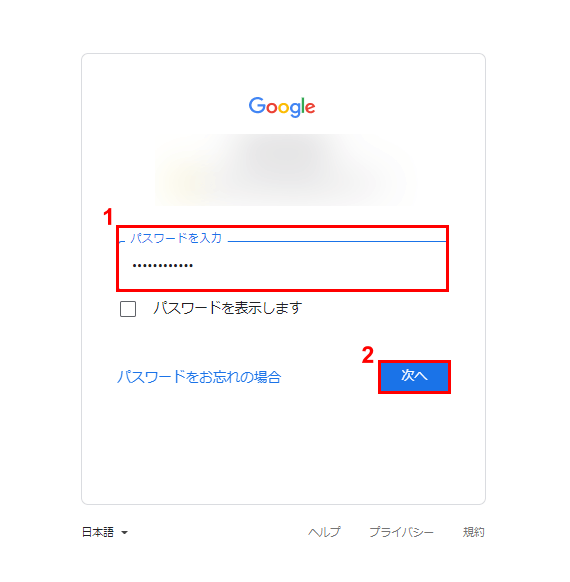
①ロックを解除したいGoogle アカウントのパスワードを入力し、②「次へ」ボタンをクリックします。
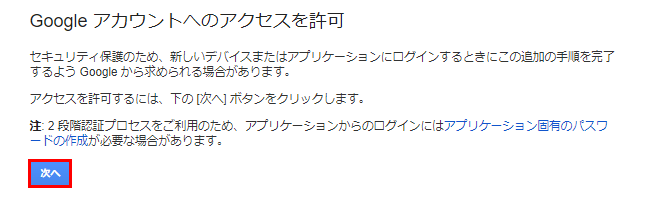
「Google アカウントへのアクセスを許可」ページが開くので、「次へ」ボタンをクリックします。
「アカウントへのアクセスが有効です」というこちらの画面が表示されれば、Google アカウントのロックの解除は完了です。
iPhoneでロックを解除する方法
iPhoneのGmailアプリに別のGoogle アカウントを追加する際、そのアカウントへのログインを求められます。
その際に、パスワードを何回も間違って入力するとアカウントがロックされるといわれています。
そうした場合、どのようにロック状態を解除すればいいのでしょうか。
以下のリンクの記事では、iPhoneでGoogle アカウントのログインでパスワードを何回間違えるとロックされるのか、また解除する方法について検証した結果をご紹介します。
iPhoneをお使いの方は、ぜひご覧ください。
iPhoneでGoogle アカウントのロックを解除する方法
Androidでロックを解除する方法
Androidデバイスで、Google アカウントがロックされてしまっている方は、中古のデバイスを入手した方に多いと思います。
というのも、入手したデバイスの以前の持ち主が手放す際に、Google アカウントをログアウトせずに工場出荷時状態に復元されてしまうと、新たなユーザーがこうした迷惑を被ることがあるようです。
特に、急ぎでスマートフォンを手に入れるために、中古品を手に入れたユーザーにとっては、思わぬ落とし穴ですから、本当に困りますよね。
こうした場合の、Google アカウントのロックの解除方法は以下の通りです。
元の持ち主・販売店にログイン情報を問い合わせる
デバイスを知人などから譲り受けた場合は、すぐにGoogle アカウントのログイン情報を入手しましょう。
しかし、販売店などを通じ、見知らぬ方から購入したものについては、なかなか確認ができない場合もあります。
こうしたケースを避けるためにも、購入前にGoogle アカウントのロックが発生していないか確かめることも大切です。
Google アカウントのロックが発生しているデバイスを、販売店を通じて入手してしまった場合は、その販売店に相談してみることも解決の手段の一つです。
販売店によって対応は異なりますが、元の持ち主にログイン情報を確認してくれる可能性もありますし、受け取った端末について、同封の書類などに記載されている可能性もあるので、パッケージなどの再チェックも行ってみてください。
Google Play開発者サービスのロールバックをする
ロールバックとは、「以前のバージョンに戻す、初期化する」という意味です。
開発者サービスを初期化したからといって、スマホの使用で問題が発生することはそれほどないので安心してください。

ホーム画面から「設定」アプリを起動します。
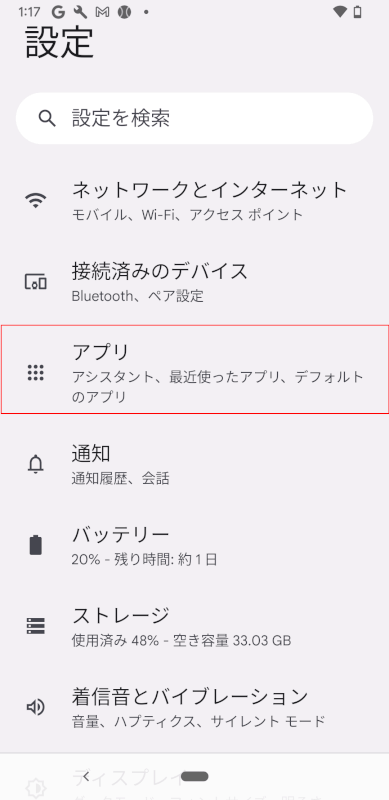
「アプリ」を選択します。

「〇〇個のアプリをすべて表示」をタップします。
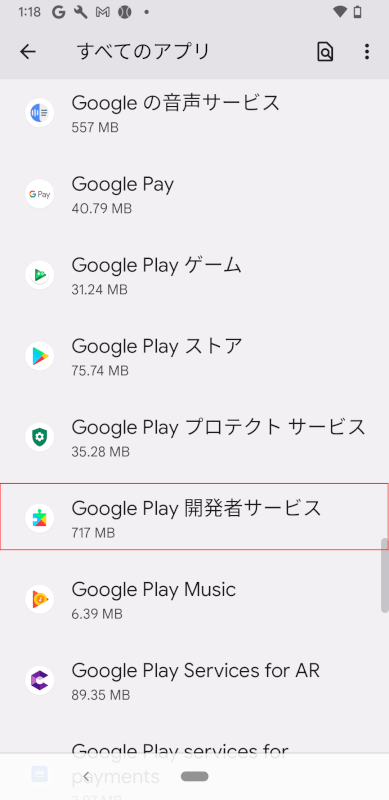
「Google Play開発者サービス」をタップします。
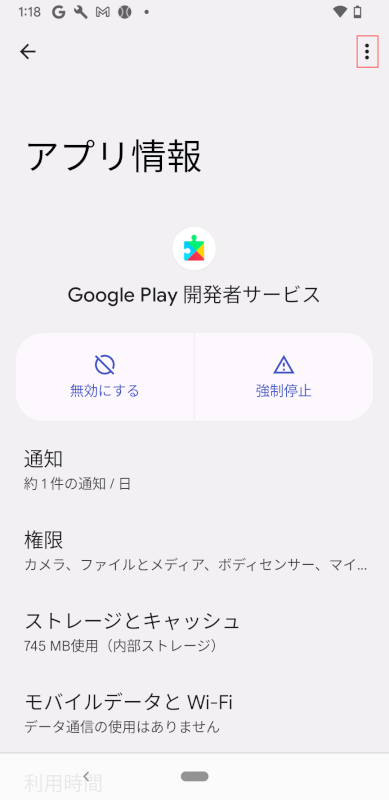
「その他」アイコンをタップします。
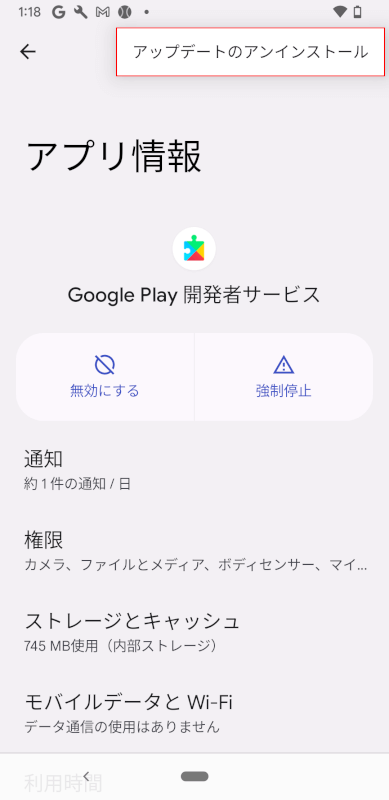
「アップデートのアンインストール」をタップします。
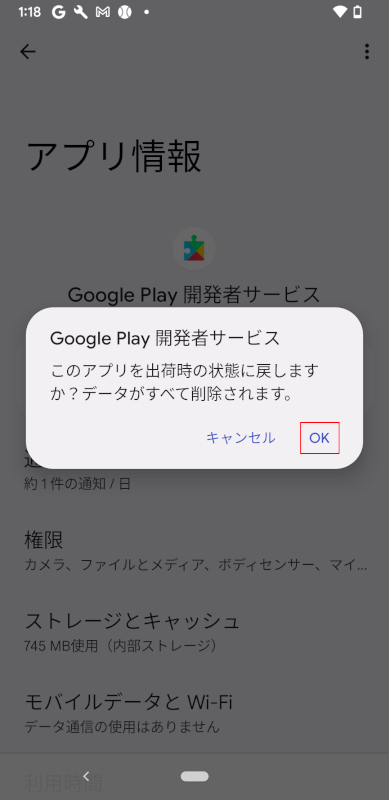
確認のポップアップが表示されるので、「OK」をタップします。
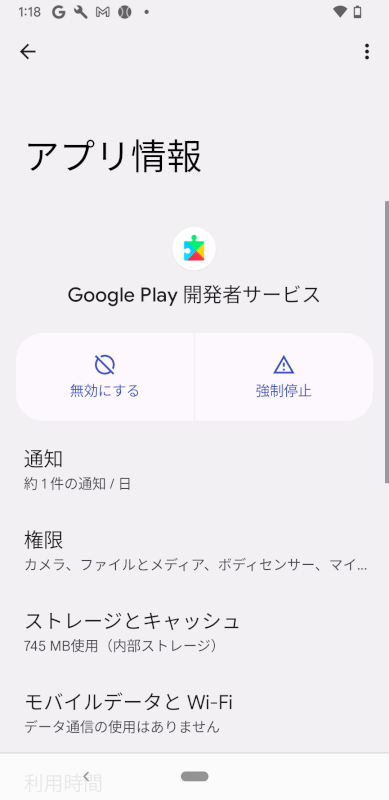
以上でGoogle Play開発者サービスのロールバック作業は完了です。
再度、Google アカウントへのログイン操作を行ってみてください。
Tenorshare 4ukey for Androidを使用する

Tenorshare 4uKey for Androidはアンドロイドデバイス向けのパスコードロック解除ツールです。ダウンロードは上記のページから可能です。
Tenorshare 4ukey for Androidを使うことで、Google アカウントのロックを解除でき、Androidデバイスの意図通り操作できない状況を改善します。
体験版のダウンロードは無料ですが、ロックの解除を行うには、有料版の利用が必要です。現在の税込み価格は以下の通りです。
最新の情報については、上記のリンクから公式ホームページをご確認ください。
| ライセンスの種類 | 価格(税込み) |
|---|---|
| 月間更新ライセンス | 3,278円 |
| 年間更新ライセンス | 3,938円 |
| 永久ライセンス | 4,378円 |
ロック解除ができない場合
何度もGoogle アカウントへのログイン操作を行い、ログインできないということが続くと、一定期間はGoogle アカウントのロックの解除操作が行えないケースがあります。
上記で紹介した方法で、Google アカウントのロックの解除ができないという場合は、最後のログイン操作から24時間経過後に、もう一度試してみることをおすすめします。
それでもロックが解除できないという場合は、一旦、ブラウザやデバイスの再起動を行って、上記で紹介している操作を試してみてください。
それでもなお、Google アカウントのロックが解除できないという場合は、Google アカウントの復元、パスワードの変更操作を行うことを検討してみてください。
Google アカウントの復元やパスワードの変更ができない場合は、新たなアカウントを作るということも検討しなければなりません。
その際は以下のリンクの記事の内容を参考にして作成してみてください。
Google アカウントを作成する際の注意点や、デバイス別の作成方法、作成にあたってのよくある質問など、詳しい情報が満載です。